Desain ramping iPhone sering kali mengorbankan opsi penyimpanan yang dapat diperluas, tetapi dengan WAKTU KABEL Pembaca Kartu USB-A 3.0/USB-C/SD 3-in-1, Anda dapat dengan mudah mengakses dan mentransfer file dari kartu SD atau TF (MicroSD). Apakah Anda seorang fotografer yang perlu mengunggah gambar, seorang pelancong yang ingin memperluas penyimpanan, atau penggemar media sosial yang berbagi konten saat bepergian, panduan ini akan memandu Anda menggunakan alat serbaguna ini dengan iPhone Anda—dan menyoroti skenario praktis untuk memaksimalkan potensinya.
Daftar isi
- 1. Langkah 1: Pastikan Kompatibilitas
- 2. Langkah 2: Hubungkan Pembaca Kartu
- 3. Langkah 3: Akses File melalui Aplikasi File
- 4. Langkah 4: Impor Foto Langsung ke Aplikasi Foto
- 5. Langkah 5: Mengelola dan Mengatur File
- 6. Skenario Aplikasi Praktis
- 7. Pemecahan Masalah Umum
- 8. Mengapa Pembaca Kartu USB 3 in 1 CABLETIME Bersinar
- Nomor 9. Pemikiran Akhir
Langkah 1: Pastikan Kompatibilitas
Pertama, pastikan iPhone Anda mendukung penyimpanan eksternal. Ini memerlukan iOS 13 atau yang lebih baru, yang memperkenalkan dukungan bawaan untuk drive eksternal melalui Aplikasi file. Pembaca CableTime Tech dirancang untuk iPhone dengan port Lightning atau USB-C (e.g., iPhone seri 15 atau model lama dengan adaptor Lightning-ke-USB). Meskipun pembaca kartu mendukung Kartu MicroSDHC, MicroSD, MicroSDXC, SD, SDHC, SDXC, dan RS-MMC, menjadikannya ideal untuk segala hal mulai dari rekaman GoPro hingga DSLR photos.For kinerja optimal, format kartu SD/TF Anda ke exFAT atau FAT32, karena iOS mungkin kesulitan dengan kartu berformat NTFS
Langkah 2: Hubungkan Pembaca Kartu
1. Masukkan kartu SD/TF ke slot yang sesuai pada pembaca CableTime Tech.
2. Hubungkan pembaca ke iPhone Anda:
- Untuk iPhone dengan port Lightning: Gunakan konektor Lightning pada pembaca.
- Untuk iPhone USB-C (e.g., iPhone 15): Colokkan ujung USB-C langsung ke perangkat Anda.
- iPhone lama mungkin memerlukan adaptor Lightning-ke-USB (dijual terpisah).
Desain pembaca yang ringkas memastikan portabilitas, membuatnya ideal untuk digunakan saat bepergian
Langkah 3: Akses File melalui Aplikasi File

Setelah terhubung, iPhone Anda akan mengenali kartu SD sebagai drive eksternal.
1. Buka aplikasi File dan navigasikan ke bagian “Lokasi”.
2. Pilih kartu SD (sering diberi label “NO NAME” atau merek kartu).
3.Jelajahi folder untuk melihat, menyalin, atau memindahkan file antara iPhone dan kartu.
Kiat Pro: Gunakan ini untuk mentransfer foto atau video beresolusi tinggi tanpa batas penyimpanan iCloud.
Langkah 4: Impor Foto Langsung ke Aplikasi Foto
Bagi fotografer, aplikasi Foto menawarkan fitur impor yang mudah:
1. Buka aplikasi Foto.
2. Ketuk “Impor” di bagian bawah layar.
3. Pilih gambar atau video yang ingin Anda transfer.
4. Pilih “Impor Semua” atau pilih file tertentu.
5. Langsung bagikan keFacebook, Instagram, atau TikTokdengan membuka aplikasi Foto dan memposting—tanpa perantara iCloud!
Metode ini menjaga metadata dan menghindari kompresi, ideal untuk file RAW
Langkah 5: Kelola dan Atur File
- Buat folder pada kartu SD melalui aplikasi File untuk menjaga data tetap teratur.
- Cadangkan file penting dengan menyeretnya dari penyimpanan iPhone ke kartu SD.
- Keluarkan dengan aman: Selalu ketuk ikon keluarkan di samping kartu SD dalam aplikasi File sebelum melepaskan pembaca untuk mencegah kerusakan data.
Skenario Aplikasi Praktis
Pembaca Kartu USB CableTime tidak hanya untuk transfer—ia membuka berbagai penggunaan yang kreatif dan praktis:
Pembuatan Konten Media Sosial
- Bagikan foto/video perjalanan secara instan: Impor rekaman dari drone atau GoPro melalui kartu SD, edit dengan aplikasi seperti CapCut atau iMovie, dan posting ke Facebook, YouTube, atau TikTok dalam hitungan menit.
- Cadangkan streaming langsung: Simpan rekaman ke kartu SD selama acara, lalu bagikan sorotan tanpa menguras penyimpanan iPhone.
Perluas Penyimpanan untuk Pekerjaan atau Perjalanan
- Cadangkan dokumen penting: Simpan kontrak, presentasi, atau PDF di kartu SD untuk akses saat bepergian.
- Bepergian lebih ringan: Unggah foto liburan setiap hari untuk mengosongkan ruang iPhone—cocok untuk perjalanan jauh.
Kolaborasi Lintas Platform
Berbagi file antara iPhone, Android, dan PC: Tarik file dari kartu MicroSD ponsel Android, edit di iPhone Anda, dan transfer ke laptop melalui USB-A/USB-C.
Peralatan Pembuat Konten
- Edit video resolusi tinggi: Transfer rekaman 4K dari kamera ke iPhone Anda untuk diedit di perangkat seluler.
- Simpan file proyek: Simpan aset besar (musik, templat) di kartu SD daripada memenuhi ponsel Anda.
Pencadangan dan Keamanan
Buat cadangan fisik: Simpan salinan kontak, pesan, atau data aplikasi ke kartu SD sebagai pengaman.
Pemecahan Masalah Umum
1. Kartu Tidak Terdeteksi?
Pastikan kartu dimasukkan sepenuhnya. Format ulang kartu ke exFAT menggunakan komputer jika diperlukan 14.
2. Kecepatan Transfer Lambat?
Gunakan kartu SD berkecepatan tinggi (UHS-I atau UHS-II) dan hindari kumpulan file besar.
3. Jenis File yang Tidak Didukung?
Instal aplikasi seperti VLC atau FileExplorer untuk membuka format khusus.
Mengapa Pembaca Kartu USB 3 in 1 CABLETIME Bersinar
- Kompatibilitas multiperangkat: Berfungsi dengan iPhone, Android, tablet, dan PC.
- Siap untuk media sosial: Bagikan konten dengan cepat tanpa bergantung pada unggahan cloud.
- Kompak dan tahan lama: Muat di saku Anda dan mendukung kecepatan 312Mb/s kecepatan.
Pemikiran Akhir
Pembaca Kartu SD 3-in-1 CABLETIME mengubah iPhone Anda menjadi hub portabel untuk kreativitas, produktivitas, dan berbagi tanpa hambatan. Baik Anda mengunggah ke Facebook dari puncak gunung atau mencadangkan berkas kerja penting, alat ini menjembatani kesenjangan antara iPhone Anda dan dunia penyimpanan yang dapat diperluas.
Siap untuk membuka kemungkinan baru? Tarik pembaca Anda dan mulailah menjelajah.

Pembaca Kartu 3 IN 1 USB A USB C SD TF
Kendalikan foto Anda dengan pembaca kartu USB-A & USB-C 3-in-1 ini. Transfer file dari iPhone atau kamera USB-C Anda ke flash drive atau kartu SD/microSD atau langsung bagikan secara online.



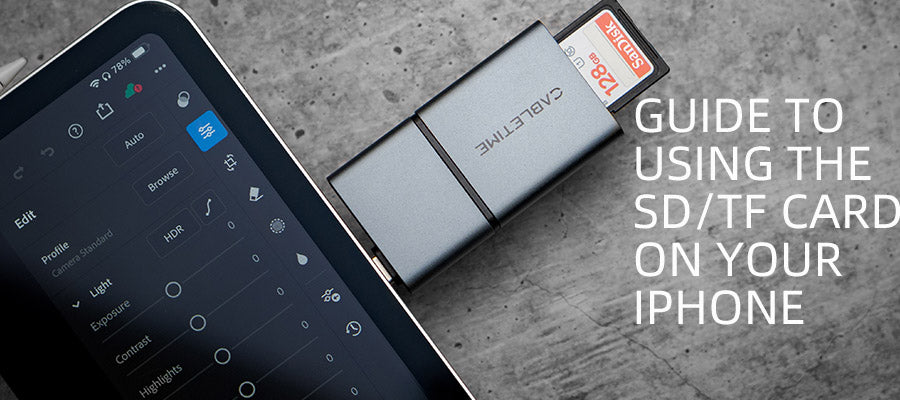




Tinggalkan komentar
Situs ini dilindungi oleh hCaptcha dan berlaku Kebijakan Privasi serta Ketentuan Layanan hCaptcha.